Eliminar Kissmanga malware (Instrucciones de eliminación de virus) - Guía actualizada
Guía de eliminación de Kissmanga malware
¿Qué es Malware Kissmanga?
El malware Kissmanga es un conjunto de infecciones maliciosas que están relacionadas con páginas de distribución de manga
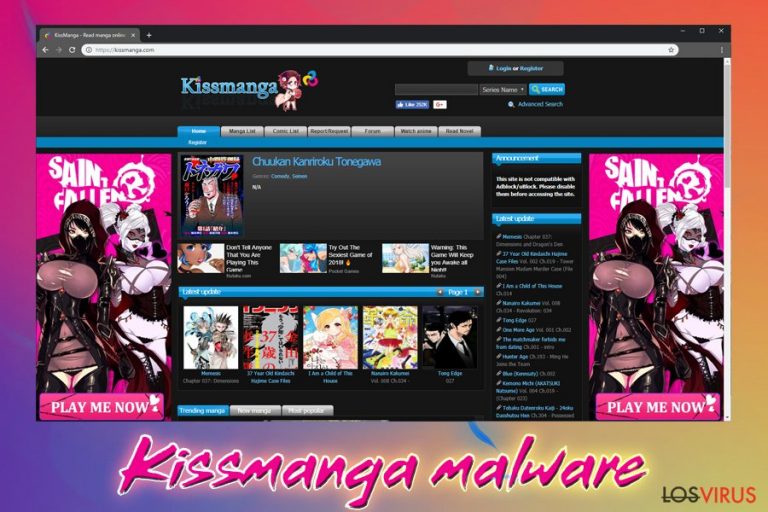
El malware es un conjunto de infecciones de ordenador asociadas con la página web Kissmanga. De manera similar a los sitios torrent, este dominio almacena miles de mangas (cómics japoneses) que pueden tener copyright. Además, el sitio está inundado de publicidad intrusiva, anuncios inapropiados y redirecciones que no hacen la navegación fácil en Google Chrome, Internet Explorer, Mozilla Firefox, Safari, y otros navegadores. El malware Kissmanga es principalmente inyectado en anuncios maliciosos que redireccionan a sitios peligrosos. Adicionalmente, los usuarios de Reddit se han quejado de que la mayoría de las visitas a páginas webs como Kissmanga[.]ru, Kissmanga[.]com y todos los subdominios pueden resultar en infecciones de malware. Por ello, los expertos recomiendan alejarse de las páginas que puedan dañar el ordenador.
| Nombre | Kissmanga |
| Tipo | Malware |
| Método de infiltración | Anuncios inseguros y redirecciones |
| Principales peligros | Infecciones de PC que pueden comprometer la seguridad personal |
| Eliminación | Usar un programa anti-malware legítimo para eliminar malware |
| Optimización | Usar FortectIntego para eliminar el daño causado por el virus |
Kissmanga es hermana de Kissanime – otro sitio que está distribuyendo y haciendo streaming de animaciones japonesas. Ambos sitios son inseguros y puede resultar en la infección del virus Kissmanga. Además, no solo los usuarios pueden infectar sus ordenadores con el malware Kissmanga, sino que también pueden tener problemas con copyright o violaciones de leyes.
En páginas webs seguras, los publicistas pueden comprar espacios y colocar ahí sus anuncios. Este contenido normalmente está altamente regulado en páginas legítimas. Sin embargo, en sitios de streaming o de almacenamiento de archivos, los propietarios a menudo se preocupan solo de generar beneficios de los clicks. Por ello, se pueden colocar anuncios inseguros e incluso maliciosos, resultando en una infección del malware Kissmanga.
La intrusión del malware Kissmanga es altamente plausible si has comprometido un software instalado, por ejemplo, cada programa que no ha sido parcheado a su última versión puede servir como túnel para que los ciber criminales usen exploit kits para infectar el virus Kissmanga.
Los síntomas del virus Kissmanga varían, dependiendo del tipo. La mayoría de los usuarios normalmente acaban con adware en sus dispositivos, los cuales no son maliciosos pero son infecciones muy molestas con las que tratar. Sin embargo, otros han reportado que sus cuentas han sido hackeadas y que maliciosos mensajes han salido de sus cuentas.
Deberías completar la eliminación del malware Kissmanga en cuanto puedas si has visitado un sitio o has descargado algún programa recientemente. Ya que los problemas de las infecciones pueden variar, te sugerimos que uses una solución universal – un programa anti-malware. Para eliminar PUPs que puedan entrar cuando haces click en un anuncio, usa aplicaciones de seguridad como Malwarebytes, ya que se especializan en tratar con programas potencialmente no deseados (PUPs).
Sin embargo, si tu PC está infectado con algo más siniestro, deberías probar FortectIntego – está basado en el motor Avira. Además, este programa se preocupará del daño causado por el virus tras eliminar el malware Kissmanga.
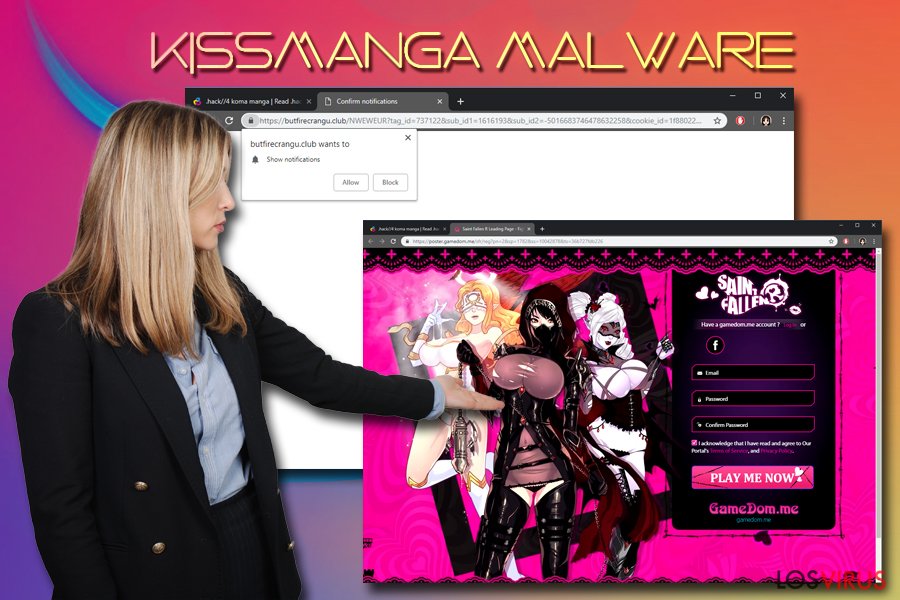
Protégete de infecciones malware teniendo cuidado en la red
Los malwares son peligrosos y pueden resultar en una variedad de efectos negativos, como pérdida de archivos, robo de información personal, operación comprometida en el sistema y similares. Por ello, los usuarios no deberían tener en cuenta estas consecuencias antes de visitar páginas de alto riesgo. Desafortunadamente, los riesgos a menudo son pasados por alto y los usuarios aún visitan dominios que los exponen a software maliciosos.
Para protegerte de malware, los expertos en seguridad recomiendan tomar estas medidas de precaución:
- Usar todo el tiempo programas anti-malware;
- Usar Firewall;
- Preparar copias de seguridad de tus archivos personales;
- Usar bloqueadores de anuncios;
- Actualizar tu sistema operativo y los programas instalados con frecuencia;
- Eliminar Adobe Flash y Java y configurarlos para ejecutarse con un click;
- Usar contraseñas fuertes;
Adicionalmente, ten cuidado con los paquetes de programas. Esta técnica es a menudo usada para distribuir programas potencialmente no deseados sin que los usuarios se den cuenta. Por ello, no tengas prisas durante los pasos de la instalación y selecciona siempre los ajustes Avanzados o Personalizados de instalación en vez de los Recomendados.
Pasos de eliminación del malware Kissmanga
La eliminación del malware Kissmanga puede ser fácil o difícil, dependiendo del virus con el que estés tratando. En algunos casos, estas aplicaciones indeseadas como extensiones del navegador pueden ser eliminadas simplemente haciendo click derecho en ella y seleccionando Eliminar. Sin embargo, cuando se trata de infecciones más serias, las alteraciones realizadas en el sistema te prevendrán eliminar con facilidad el malware Kissmanga.
El primer paso para limpiar el ordenador es descargar e instalar un programa de seguridad legítimo. Estas aplicaciones están diseñadas para tratar con varias infecciones, incluyendo virus Kissmanga. Ten cuidado, ya que diferentes motores anti-virus pueden no detectar todos los malwares, por lo que probar una herramienta diferente tras un fallo es recomendable.
Además, algunos virus pueden prevenir que un programa anti-malware se ejecute con normalidad. En este caso, entra en Modo Seguro con Funciones de Red tal y como explicamos abajo o intenta la Restauración del Sistema.
Puedes eliminar el daño causado por el virus con la ayuda de FortectIntego. SpyHunter 5Combo Cleaner y Malwarebytes son programas recomendados para detectar los programas potencialmente indeseados y virus junto a todos los archivos y entradas del registro que estén relacionados con ellos.
Guía de eliminación manual de Kissmanga malware
Ransomware: Eliminación manual de ransomware en Modo Seguro
Modo Seguro con Funciones de Red es un modo seguro para solucionar problemas. Sigue estos pasos para eliminar el malware Kissmanga en Modo Seguro con Funciones de Red:
¡Importante! →
La guía de eliminación manual puede ser demasiado complicada para usuarios normales de ordenador. Requiere conocimiento técnico avanzado para ser seguida correctamente (si archivos vitales del sistema son eliminados o dañados, puede resultar en un compromiso completo de Windows), y también puede llevar horas completar. Por ello, te recomendamos encarecidamente que uses el método automático provisto provisto arriba.
Paso 1. Acceder en Modo Seguro con Funciones de Red
La eliminación manual de malware es mejor que sea eliminada en el ambiente de Modo Seguro.
Windows 7 / vista / XP
- Click en Inicio > Apagar > Reiniciar > Aceptar
- Cuando tu ordenador se active, empieza a pulsar el botón F8 (si esto no funciona, intenta con F2, F12, Supr etc. – todo depende del modelo de tu placa base) múltiples veces hasta que veas la ventana de Opciones de Inicio Avanzadas.
- Selecciona Modo Seguro con Funciones de Red desde la lista.

Windows 10 / Windows 8
- Click derecho en el botón Inicio y selecciona Configuración.

- Desliza hasta abajo y selecciona Actualizaciones y Seguridad.

- En el panel izquierdo de la ventana, elige Recuperación.
- Ahora desliza hasta encontrar la sección Inicio Avanzado.
- Click en Reiniciar ahora.

- Selecciona Solucionador de Problemas.

- Ve a opciones Avanzadas.

- Selecciona Ajustes de Inicio.

- Pulsa Reiniciar.
- Ahora pulsa 5 o haz click en 5) Habilitar Modo Seguro con Funciones de Red.

Paso 2. Acabar con los procesos sospechosos
El Administrador de Tareas de Windows es una útil herramienta que muestra todos los procesos en segundo plano. Si el malware está ejecutando un proceso, necesitas acabar con él:
- Pulsa Ctrl + Shift + Esc en tu teclado para abrir el Administrador de Tareas de Windows.
- Click en Más detalles.

- Desliza hasta la sección de procesos en segundo plano y busca cualquier cosa sospechoso.
- Click derecho y selecciona Abrir localización del archivo.

- Vuelve a procesos, click derecho y selecciona Finalizar Tarea.

- Elimina los contenidos de la carpeta maliciosa.
Paso 3. Comprobar los programas de Inicio
- Pulsa Ctrl + Shift + Esc en tu teclado para abrir el Administrador de Tareas de Windows.
- Ve a la pestaña Inicio.
- Click derecho en el programa sospechoso y elige Deshabilitar.

Paso 4. Eliminar los archivos del virus
Los archivos relacionados con malware pueden encontrarse en varios sitios dentro de tu ordenador. Aquí están las instrucciones que pueden ayudarte a encontrarlos:
- Escribe Limpieza de Discos en la búsqueda de Windows y pulsa Enter.

- Selecciona el disco que quieras limpiar (C: es tu disco principal por defecto por lo que es probable que sea el que contenga los archivos maliciosos).
- Desliza por la lista de los Archivos a eliminar y selecciona lo siguiente:
Temporary Internet Files
Downloads
Recycle Bin
Temporary files - Selecciona Limpiar archivos del sistema.

- Puedes también buscar otros archivos maliciosos ocultos en las siguientes carpetas (escribe esas entradas en la Búsqueda de Windows y pulsa Enter):
%AppData%
%LocalAppData%
%ProgramData%
%WinDir%
Una vez hayas finalizado, reinicia el PC en modo normal.
Eliminar Kissmanga malware usando System Restore
La Restauración del Sistema puede ser usada para poner fin a actividades maliciosas:
-
Paso 1: Reinicia tu ordenador para Safe Mode with Command Prompt
Windows 7 / Vista / XP- Click en Start → Shutdown → Restart → OK.
- Cuando tu ordenador esté activo, comienza a pulsar F8 múltiples veces hasta que veas la ventana de Advanced Boot Options.
-
Selecciona Command Prompt de la lista

Windows 10 / Windows 8- Pulsa el botón Power en la pantalla de logueo de Windows. Ahora pulsa y mantén Shift, el cual está en tu teclado y haz click en Restart..
- Ahora selecciona Troubleshoot → Advanced options → Startup Settings y finalmente pulsa Restart.
-
Una vez que tu ordenador esté activo, selecciona Enable Safe Mode with Command Prompt en la ventana Startup Settings.

-
Paso 2: Restaura tus archivos del sistema y configuraciones
-
Una vez aparezca la ventana Command Prompt, inserta cd restore y haz click en Enter.

-
Ahora escribe rstrui.exe y pulsa de nuevo en Enter..

-
Cuando una nueva ventana aparezca, haz click en Next y selecciona tu punto de restauración que sea anterior a la infiltración de Kissmanga malware. Tras hacer esto, haz click en Next.


-
Ahora haz click en Yes para comenzar la restauración del sistema.

-
Una vez aparezca la ventana Command Prompt, inserta cd restore y haz click en Enter.
Después de desinstalar este programa potencialmente no deseado y arreglar cada uno de tus navegadores webs, te recomendamos que escanees el sistema de tu PC con un buen anti-spyware. Esto te ayudará a deshacerte de los rastros del registro de Kissmanga malware, y te permitirá identificar parásitos relacionados u otras posibles infecciones de malware en tu ordenador. Para ello, puedes usar nuestros programas más valorados: FortectIntego, SpyHunter 5Combo Cleaner o Malwarebytes.
Recomendado para ti
No dejes que el gobierno te espíe
El gobierno tiene muchos problemas con respecto al registro de datos de los usuarios y los espionajes a los ciudadanos, por lo que deberías tener esto en consideración y leer más sobre las oscuras prácticas de reunión de información. Evita cualquier registro indeseado del gobierno o espionaje navegando completamente anónimo por Internet.
Puedes elegir una localización diferente cuando estés navegando y acceder a cualquier material que desees sin ninguna restricción de contenido particular. Puedes fácilmente disfrutar de conexión a internet sin riesgos de ser hackeado usando la VPN Private Internet Access.
Controla la información a la que puede acceder el gobierno o cualquier otra parte y navega por internet sin ser espiado. Incluso aunque no estés envuelto en actividades ilegales o confíes en tus servicios o plataformas elegidas, ten cuidado con tu seguridad y toma medidas de precaución usando un servicio VPN.
Copia de seguridad de los archivos para uso posterior, en caso de ataque de malware
Los problemas de software creados por malwares o pérdidas directas de datos debido a una encriptación puede conducir a problemas con tu dispositivo o daño permanente. Cuando tienes copias de seguridad actualizadas, puedes fácilmente recuperarte tras un incidente y volver a la normalidad.
Es crucial crear actualizaciones de tus copias de seguridad sobre cualquier cambio en tus dispositivos, por lo que puedes volver al punto donde estabas trabajando antes de que el malware modificase cualquier cosa o tuvieses problemas en tu dispositivo a causa de pérdida de datos o corrupción del rendimiento.
Cuando tienes una versión previa de cada documento importante o proyecto, puedes evitar frustración y pérdidas. Es bastante útil cuando aparecen malwares de la nada. Usa Data Recovery Pro para llevar a cabo la restauración del sistema.







